Mudanças entre as edições de "Módulo Web - Configurar Contratos"
(→Formatação da Tabela: refinamento) |
(→Contratos: atualização) |
||
| Linha 179: | Linha 179: | ||
* Logradouro do endereço instalação: $logradouro_endereco_instalacao | * Logradouro do endereço instalação: $logradouro_endereco_instalacao | ||
* Logradouro do endereço cobrança: $logradouro_endereco_cobranca | * Logradouro do endereço cobrança: $logradouro_endereco_cobranca | ||
| + | |||
| + | |||
| + | ==== Aba - úteis ==== | ||
| + | <!--26/08/2021 - GEGENET - [231723] Usuário logado no sistema. | ||
| + | Vídeo: U:\Atendimentos\2021\Gegnet\231723\113472 --> | ||
| + | * Usuário logado no sistema: $Usuário | ||
=== Estoque === | === Estoque === | ||
Edição das 10h26min de 26 de agosto de 2021
Índice
Configurar Contratos
![]() A Configuração de Contratos foi implementada para agilizar e atualizar os contratos configurados, serve para contratos novos ou para separar os contratos de planos (por ex.). Quando a empresa dispõe de diferentes contratos ou ordens de serviço para caracterização, esta ferramenta facilita a inserção dos documentos em Word, copiando para o editor do Integrator.
A Configuração de Contratos foi implementada para agilizar e atualizar os contratos configurados, serve para contratos novos ou para separar os contratos de planos (por ex.). Quando a empresa dispõe de diferentes contratos ou ordens de serviço para caracterização, esta ferramenta facilita a inserção dos documentos em Word, copiando para o editor do Integrator.
Editar ou Criar novo Contrato
Quando selecionar a tela dos Contratos vai exibir a tela para a configuração do Novo Contrato, podendo Selecionar o Modelo de Contrato que poderá editar ou clicar no botão +Contrato para inserir um novo documento.

Caminho a Seguir: INTEGRATOR WEB/ CONFIGURAÇÃO DE CONTRATO / CONTRATOS
Para originar um Novo Contrato digite o nome do documento para iniciar a inclusão.

Caminho a Seguir: INTEGRATOR WEB/ CONFIGURAÇÃO DE CONTRATO / CRIAR DOCUMENTO
Ao Salvar, vai exibir as ferramentas para inserir o novo contrato que deve ser copiado para esta tela, o arquivo que vai ser copiado deve estar em .doc.
- Se o contrato tiver tabelas pode desconfigurar ao ser copiado, por isso a sugestão é que as tabelas sejam formuladas no editor de contratos.

Caminho a Seguir: INTEGRATOR WEB/ CONFIGURAÇÃO DE CONTRATO / MODELO DE CONTRATO
Ao finalizar a cópia do documento, deve ser posicionada e formatada para um resultado efetivo.

Caminho a Seguir: INTEGRATOR WEB/ CONFIGURAÇÃO DE CONTRATO / MODELO DE CONTRATO / CÓPIA DE CONTRATO
Para a formatação, clique no botão para elaborar as Tabelas.
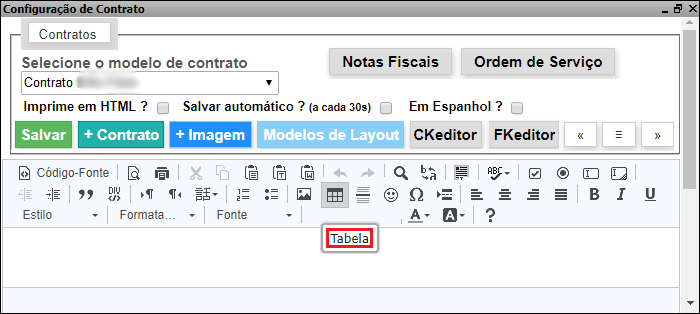
Caminho a Seguir: INTEGRATOR WEB/ CONFIGURAÇÃO DE CONTRATO / FORMATAR TABELA
Formatação da Tabela
- Linhas: insira a quantidade de linhas que pretende formatar, pode incluir outras linhas quando estiver formatando também.
- Colunas: insira a quantidade de colunas que deve ser gerada para a mesma linha.
- Cabeçalho: se pretender inserir o assunto dentro da planilha, as opções para o cabeçalho são Nenhum, Primeira Linha, Primeira Coluna ou Ambos.
- Borda: a escolha da borda fica a critério do usuário, ao inserir um número (um, dois ou três, por ex.) as bordas (grossas ou mais finas) são alteradas conforme a definição.
- Alinhamento: deve definir o alinhamento da planilha, posicionando em Não Ajustado, Esquerda, Centralizado ou a Direita.
- Largura: a largura deve ser posicionada em 100%, para ocupar a linha inteira do contrato.
- Altura: a altura da linha pode ser alterada e dimensionada conforme inserir um valor (por ex. 150).
- Espaçamento: conforme digitar um valor, (por ex. 5) altera a distância da borda da tabela.
- Margem Interna: aumenta a altura da linha.

Caminho a Seguir: INTEGRATOR WEB/ CONFIGURAÇÃO DE CONTRATO / FORMATAR TABELA
Quando inserida as tabelas, deve preencher os campos com os dados que devem trazer as informações do Integrator, por isso quando inserir o (nome, por ex.) busque nas Variáveis Disponíveis o dado que deve aparecer neste campo.
- Ex: procurar nas variáveis disponíveis cliente, nome do cliente para que esse dado seja preenchido pelo sistema e assim sucessivamente como exibe na tela.
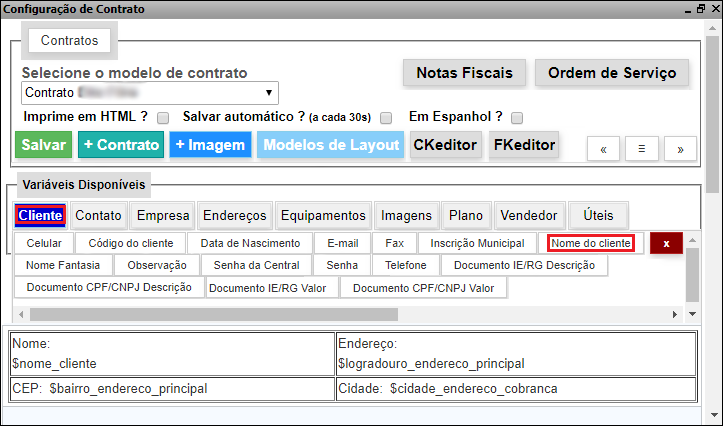
Caminho a Seguir: INTEGRATOR WEB/ CONFIGURAÇÃO DE CONTRATO / FORMATAR TABELA / VARIÁVEIS DISPONÍVEIS
| |
|
A alteração de Benefício na Taxa de Instalação do Contrato foi disponibilizada para a versão do Changelog 5.05.00. |
| |
|
As variáveis Valor Original do Plano, Valor Final do Plano, Valor do Benefício do Plano e Tabela composição do Plano foram disponibilizado para a versão do Changelog 6.02.00 |
| |
|
As variáveis $valor_total_composicao_plano, $soma_valor1_plano, $soma_valor2_plano, $soma_valor3_plano, $descri_nf_plano e $numero_patrimonio_plano foram disponibilizadas para a versão do Changelog 6.04.00. |
| |
|
As variáveis Valor taxa instalação - valor multa contrato plano cliente, Status aceite contrato plano, Data aceite contrato plano, IP aceite contrato Plano, Valor Frete Combinado - Ordem de Compra, Valor do Benefício, Valor Total com Benefício, Valor do desconto (28.75%, 30%, 46.12%, 46.54% e 67.59%), Referência endereço cadastro, Referência endereço cobrança, Referência endereço fiscal e Referência endereço Instalação foram disponibilizadas para a versão do Changelog 6.05.00. |
Nome das Variáveis Customizadas
- Modelo: Breve descrição: $nomedavariavel (Código do Provedor: 111)
Contratos
Ao clicar no botão Contrato apresentará as opções Cliente, Contato, Empresa, Endereço, Equipamentos, Imagens, Planos, Vendedor e Úteis.
- Ao selecionar alguma das opções apresentará uma lista com o nome das variáveis.
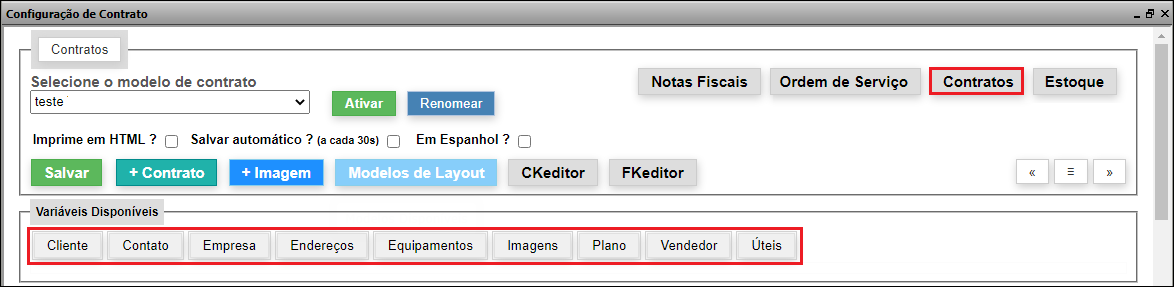
Caminho a Seguir: INTEGRATOR WEB/ CONFIGURAÇÃO DE CONTRATO / CONTRATOS
Aba Planos
- Descrição da composição (Outros): $descricao_da_composicao_outros
- Data aceite contrato plano (data e hora): $data_aceite_plano (56670)
- Descrição Fiscal do Serviço: $descri_nf_plano (515)
- IP aceite contrato plano: $ip_aceite_plano (56670)
- Número do Patrimônio: $numero_patrimonio_plano (66) - Contrato - Plano
- Referência endereço cadastro (cadastro principal): $referencia_cadastro_plano (195)
- Referência endereço cobrança: $referencia_cobranca_plano (195)
- Referência endereço fiscal: $referencia_fiscal_plano (195)
- Referência endereço instalação: $referencia_instalacao_plano (195)
- Status aceite contrato plano: $status_aceite_plano (56670)
- Tabela de composição do plano: $tabela_composicao_plano
- Taxa de Instalação padrão
- Valor do Benefício: $valor_do_beneficio_servicos_plano (56670)
- Valor Total com Benefício: $valor_do_beneficio_com_valor_do_plano_servicos_plano (56670)
- Valor da composição do plano SCM: $valor_scm_plano (56670)
- Valor da composição do plano SVA: $valor_sva_plano (56670)
- Valor da composição (Outros): $valor_da_composicao_outros
- Valor total da composição (Soma valor SVA, SCM e INT): $valor_total_composicao_plano (113)
- Valor Original do plano: $contrato_valor_original_servicos_cli_plano
- Valor original do plano 50 porcento: $valor_50porc_semdesc_plano
- Valor Final a Pagar do plano: $contrato_valor_final_a_pagar_servicos_cli_plano
- Valor do Benefício do plano: $contrato_valor_do_beneficio_servicos_cli_plano
- Valor Plano + 20 - 50,70: $soma_valor1_plano (519)
- Valor Plano - 50,70: $soma_valor2_plano (519)
- Valor Plano + 20: $soma_valor3_plano (519)
- Valor do desconto 28,75 porcento: $desconto_2875porcento_plano (98)
- Valor do desconto 30 porcento: $desconto_30porcento_plano (98)
- Valor do desconto 46,12 porcento: $desconto_4612porcento_plano (98)
- Valor do desconto 46,54 porcento: $desconto_4654porcento_plano (98)
- Valor do desconto 67,59 porcento: $desconto_6759porcento_plano (98)
- Valor instalação campo extra: $valor_instalacao_extra_plano
- Valor desconto instalação campo extra: $valor_desconto_inst_extra_plano
Aba - Cliente
- Emissor do RG: $valor_RG_emissor_cliente
- Valor Taxa de Instalação - Valor Multa do Contrato: taxa_instalacao_x_multa_contrato_plano (86)
Aba - Empresa
- Nome da Empresa SCM do plano: $nome_empresa_scm_plano (56670)
- CNPJ empresa SCM: $cnpj_empresa_scm_plano (56670)
- CEP empresa SCM: $cep_empresa_scm_plano (56670)
- Cidade empresa SCM: $cidade_empresa_scm_plano (56670)
- Estado empresa SCM: $estado_empresa_scm_plano (56670)
- Endereço empresa SCM: $endereco_empresa_scm_plano (56670)
- Telefone empresa SCM: $telefone_empresa_scm_plano (56670)
- Nome empresa SVA: $nome_empresa_sva_plano (56670)
- CNPJ Empresa SVA: $cnpj_empresa_sva_plano (56670)
- CEP Empresa SVA: $cep_empresa_sva_plano (56670)
- Cidade Empresa SVA: $cidade_empresa_sva_plano (56670)
- Estado Empresa SVA: $estado_empresa_sva_plano (56670)
- Endereço Empresa SVA: $endereco_empresa_sva_plano (56670)
- Telefone Empresa SVA: $telefone_empresa_sva_plano (56670)
Aba - Endereço
- Logradouro do endereço principal: $logradouro_endereco_principal
- Logradouro do endereço instalação: $logradouro_endereco_instalacao
- Logradouro do endereço cobrança: $logradouro_endereco_cobranca
Aba - úteis
- Usuário logado no sistema: $Usuário
Estoque
Ao clicar no botão Contrato apresentará as opções Empresa, Imagens, Úteis e Estoque.
- Ao selecionar alguma das opções apresentará uma lista com o nome das variáveis.
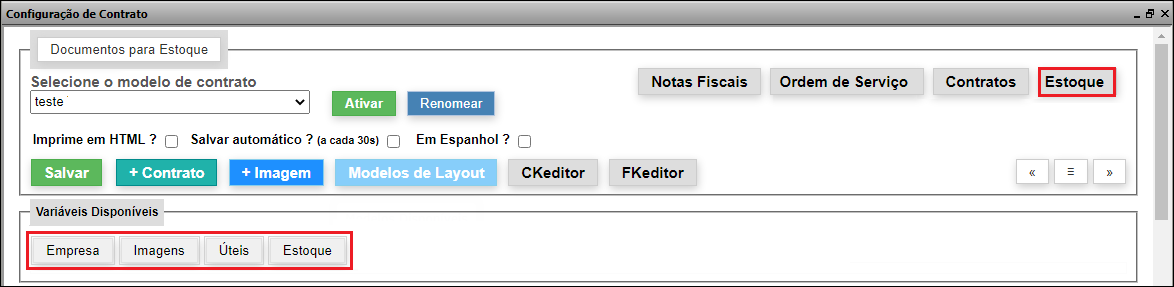
Caminho a Seguir: INTEGRATOR WEB/ CONFIGURAÇÃO DE CONTRATO / CONTRATOS
Aba Estoque
Gerais
- Forma de Cobrança do Plano: $descricao_cobranca_plano
- Informações para layout de Nota Fiscal (Item, quantidade, CCI, descrição, valor, ICMS%, PIS%, COFINS%: $tabela_historico_fiscal_completo
Ver também
| |
|
Esta é uma base de testes fictícia, meramente ilustrativa. |
